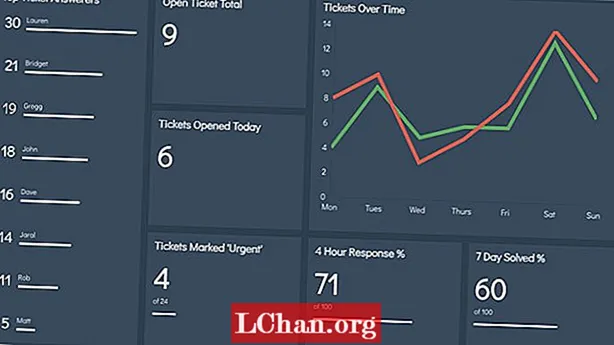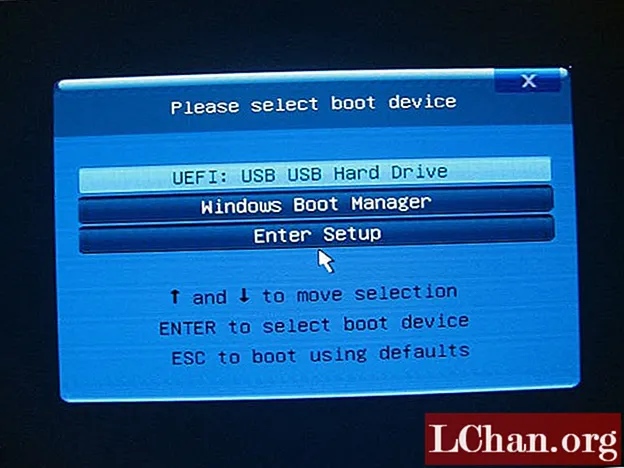
İçerik
- Bölüm 1: ASUS Windows 8 Dizüstü Bilgisayarı Fabrika Ayarlarına Sıfırlama
- Yol 1: Önyüklemede ASUS Windows 8 dizüstü bilgisayarı sıfırlayın
- Yol 2: ASUS Windows 8 dizüstü bilgisayarı Windows Ayarlarından sıfırlayın
- Bölüm 2: ASUS Windows 8 Dizüstü Bilgisayar Hakkında Sık Sorulan Sorular
- Özet
Asus dizüstü bilgisayarınız normalden daha düşük performans gösteriyorsa veya sistem arızası almaya devam ederse. Ardından bilgisayarınızı sıfırlamayı düşünebilirsiniz. Kendi kullanılmış bilgisayarınızı satmak isteseniz bile, bilgisayarı tamamen silmeniz ve sadece içindekileri silmeniz gerekmez. Çünkü silinen veriler tersine mühendislik ile kurtarılabilir. Bu nedenle, bir sonraki kullanıcıya atmadan önce, dizüstü bilgisayarınızı fabrika ayarlarına sıfırlamak daha iyidir. Bunu nasıl yapacağınız hakkında hiçbir fikriniz yoksa, kapsamlı bir kılavuz olan bu makale, ASUS Windows 8 dizüstü bilgisayarı nasıl sıfırlayacağınızı gösterecektir.
Bölüm 1: ASUS Windows 8 Dizüstü Bilgisayarı Fabrika Ayarlarına Sıfırlama
ASUS dizüstü bilgisayarı iki şekilde sıfırlayabilirsiniz:
- Yol 1: Önyüklemede ASUS Windows 8 dizüstü bilgisayarı sıfırlayın
- Yol 2: ASUS Windows 8 dizüstü bilgisayarı Windows Ayarlarından sıfırlayın
Her iki yolu da takip edebilirsiniz, ancak başlamadan önce, ASUS dizüstü bilgisayarınızın şarj için fişe takılı olduğundan emin olmanız gerekir.
Yol 1: Önyüklemede ASUS Windows 8 dizüstü bilgisayarı sıfırlayın
Adım 1. ASUS dizüstü bilgisayarı yeniden başlatın, ekranda ASUS logosunu gördüğünüzde "F9" a basın.
Adım 2. Önyükleme Yöneticisi göründüğünde, "Enter" tuşuna basmanız yeterlidir.

Adım 3. Seçeneklerden Dili seçin ve "İleri" ye basın.
Adım 4. Şimdi Ekranda üç seçeneğe sahip olacaksınız.
- Windows'u Yalnızca İlk Bölüme Kurtarın.
- Windows'u Tam HD'ye Kurtar.
- Windows'u İki Bölmeyle Tüm HD'ye Kurtarın.
A seçenekleri yalnızca İlk (C :) bölümünüzü siler ve diğer bölümler etkilenmez, ancak b ve c seçenekleri tüm engellerinizi siler ve Windows'u C'ye yükler:

Adım 5. Bunlardan herhangi birini seçin ve ASUS dizüstü bilgisayarı fabrika varsayılanına geri yüklemek için ekrandaki talimatları izleyin.
Not: Tüm verileriniz silinecek, bu nedenle verilerinizi yedeklediğinizden emin olun.
Yol 2: ASUS Windows 8 dizüstü bilgisayarı Windows Ayarlarından sıfırlayın
Bir Windows ayarından sıfırlamak için bu basit adımları takip edebilirsiniz.
Adım 1. Windows düğmesine basın ve "Ayarlar" yazın veya Charms çubuğunu göstermek için fare işaretçisini sağ alt köşeye getirin ve Ayar'ı seçin.

Adım 2. "PC ayarlarını değiştir" e tıklayın.

Adım 3. PC Ayarları altında Genel seçeneğini seçin ve ardından Her şeyi kaldır ve Windows'u yeniden yükle altında Başlarken seçeneğine tıklayın.

Not: Windows 8.1 kullanıyorsanız, fazladan bir adım atmanız gerekir: "Güncelle ve Kurtarma" öğesini tıklayın ve Her şeyi kaldır ve Windows'u yeniden yükle öğesini seçin.

Adım 4. Artık ekranda "Tüm dosyalarınız ve uygulamalarınız kaldırılacak" mesajını görebilirsiniz. Devam etmek için İleri'yi tıklayın.

Adım 5. Sistem sizden kaldırılmak istediğinizi seçmenizi isteyecektir. Bu mesajı yalnızca birden fazla bölümünüz varsa görürsünüz.
- Seçenek 1: Yalnızca Windows'un yüklü olduğu sürücü (yalnızca C: bölümü kaldırıldı)
- Seçenek 2: Tüm sürücüler (Tüm verileri ve sürücüleri kaldırın)

Adım 6. Bu kurtarmanın sürücünüzü nasıl temizlemesini istediğinizi seçin.

Adım 7. Bilgisayarınızı sıfırlamaya başlamak için "Sıfırla" yı tıklayın.

Not: Verilerinizi yedeklediğinizden emin olun çünkü kurtarma, dizüstü bilgisayarda depolanan her şeyi silebilir. Dizüstü bilgisayarınız zaman zaman yeniden başlayabilir, endişelenmeyin, bu normaldir.
Bölüm 2: ASUS Windows 8 Dizüstü Bilgisayar Hakkında Sık Sorulan Sorular
Şimdi, ASUS kurtarma işlemini tamamladığımız gibi, şimdi insanların internette sorduğu soruları tartışacağız: Güvenli modda nasıl önyükleme yapabiliriz? ASUS dizüstü bilgisayarımın Windows 8 kilidini nasıl açabilirim? ASUS dizüstü bilgisayar Windows 8'de dokunmatik yüzey nasıl devre dışı bırakılır?
S1: Asus dizüstü bilgisayarımın Windows 8'in kilidini nasıl açabilirim?
Kendinizi kilitlediyseniz, yeni bir pencere yüklemekten veya dizüstü bilgisayarınızı fabrika ayarlarına sıfırlamaktan başka bir yol yoktur. Tek Tıklamalı PassFab 4WinKey, cihazınızın kilidini üç basit adımda açarak bu soruna kolay bir çözüm sunar:
Adım 1: PassFab 4WinKey'i başka bir dizüstü bilgisayara indirin.
Adım 2: Parola sıfırlama sürücüsü oluşturun.
3. Adım: Asus dizüstü bilgisayar şifresini sıfırlayın.
Bu yazılım hızlı bir şekilde Windows 10, Windows 8.1 / 8, Windows 7 üzerinde çalışır ve macOS'ta da mevcuttur ve teknoloji konusunda sıfır deneyimi olan bir kişinin bile kullanabilmesi basittir ve en iyi şey sistemin güvenliğidir. .
S2: Güvenli modda Windows 8 ASUS nasıl önyüklenir?
Güvenli moda geçmenin birden çok yolu vardır:
- Shift tuşunu basılı tutup aynı anda Yeniden Başlat'a basarak güvenli moda girebilirsiniz.
- Güvenli moda PC Ayarlarını Değiştir> Genel> Gelişmiş başlangıcı seçin veya Windows 8 / 8.1'de doğrudan Kurtarma Seçenekleri'nden de girebilirsiniz.
- Normal önyüklemeyi arka arkaya üç kez kesmeniz gerekir.
- Güvenli Modu Windows 8 / 8.1 kurulum medyasından etkinleştirebilirsiniz.
- Windows 8 / 8.1 flash USB sistem kurtarma sürücüsünden Güvenli moda girin.
S3: ASUS dizüstü bilgisayar Windows 8'de dokunmatik yüzey nasıl devre dışı bırakılır?
Bir dizüstü bilgisayarda yerleşik olarak bulunan dokunmatik yüzey, başka bir işaretleme cihazı taşıma ihtiyacının yerini alır. Bazı kullanıcılar dokunmatik yüzeyi seçmeyi tercih ederken, bazıları tercih etmez. Bazen yazı yazarken ve yanlışlıkla imleci uzaklaştırdığınızda ve kendinizi rahatsız hissettiğinizde, bu çoğunlukla dokunmatik yüzeyi ara sıra kullanan kullanıcının başına gelir. Bunda yanlış bir şey yok; Touchpad'i devre dışı bırakabilirsiniz, böylece işiniz asla kesintiye uğramaz.
- Fn + F9 tuşlarına aynı anda basın.
- Dokunmayı Ayarlar Menüsünden (Denetim Masası> Fare) devre dışı bırakabilirsiniz.
- Touchpad'in çalışmasını durdurmak için Touchpad sürücülerini devre dışı bırakın.
- BIOS Ayarlarında dokunmatik yüzey aygıtlarını devre dışı bırakın.
Özet
Bu makale, Windows 8 veya Windows 10 kullanırken Asus dizüstü bilgisayar şifresini nasıl sıfırlayacağınız konusunda size rehberlik eder. Makalenin ilk bölümünde, Windows 8 dizüstü bilgisayarı önyükleme sırasında ve Windows ayarından sıfırlamanın iki yolu açıklanmıştır. Sonraki bölümde ayrıca Asus Windows 8 dizüstü bilgisayarın önyükleme sorunu hakkında sorular da yanıtlanıyor. Bu makaleden öğrendiyseniz, arkadaşlarınızla paylaşmayı unutmayın.
 PassFab 4WinKey
PassFab 4WinKey
- Yönetici şifresini anında kaldırın veya sıfırlayın
- Microsoft Hesabı parolasını dakikalar içinde sıfırlayın
- İsterseniz Windows Hesabını Silin veya Oluşturun
- Bir Windows şifre sıfırlama diski (USB / CD / DVD) oluşturmak için tek tıklama
- Windows 10 / 8.1 / 8/7 / Vista / XP ve Server 2019 ile uyumlu